
Importarea și exportarea clipurilor video în Clips
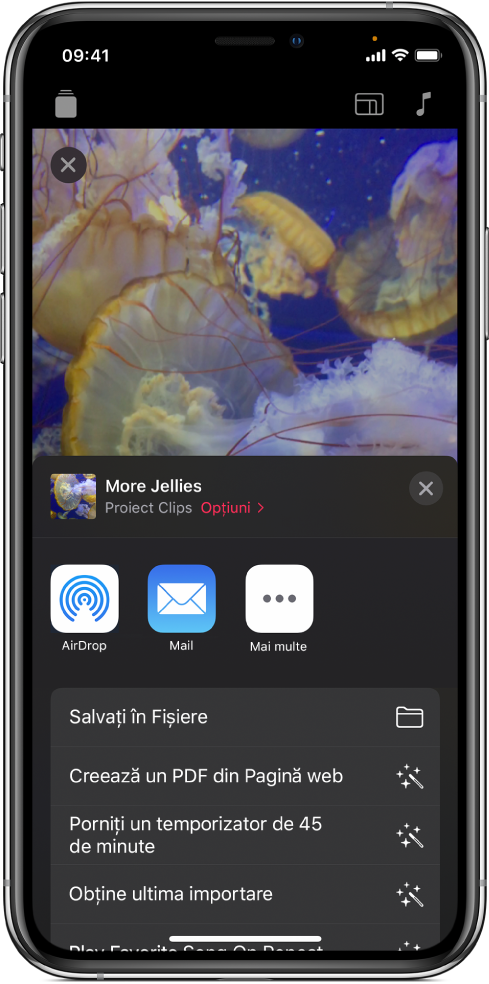
Puteți exporta clipurile video Clips ca fișiere de proiect pentru a le edita pe diferite dispozitive sau pentru a colabora cu alte persoane. De asemenea, puteți importa un clip video Clips pe care altcineva l‑a exportat și vi l‑a trimis.
Importarea unui clip video
Puteți importa un clip video care este inclus într‑un mesaj e‑mail, atașat la o notiță în aplicația Notițe sau salvat pe iPhone sau iPad.
Efectuați una dintre următoarele acțiuni:
În aplicația Mail: Apăsați un mesaj e‑mail care conține un clip video Clips.
În aplicația Fișiere: Răsfoiți până la un dosar care conține un clip video Clips.
În aplicația Notițe: Apăsați o notiță care conține un clip video Clips.
Apăsați clipul video sau fișierul atașat.
Apăsați
 , apoi apăsați pictograma Clips
, apoi apăsați pictograma Clips  .
.În Clips, apăsați
 în stânga sus.
în stânga sus.Dacă un clip video este deja deschis și nu vedeți
 , apăsați OK sau apăsați
, apăsați OK sau apăsați  .
.Pentru a deschide clipul video, apăsați pe acesta.
Exportarea unui clip video
În aplicația Clips
 , deschideți clipul video pe care doriți să îl exportați.
, deschideți clipul video pe care doriți să îl exportați.Apăsați
 din dreapta jos.
din dreapta jos.Apăsați Opțiuni, apăsați Proiect, apoi apăsați OK.
Efectuați una dintre următoarele acțiuni:
Transferați clipul video pe un iPhone, iPad sau Mac utilizând AirDrop: Apăsați AirDrop, apoi apăsați numele computerului sau dispozitivului pe care doriți să trimiteți clipul video.
Salvați clipul video pe iPhone sau iPad: Apăsați pe Salvați în Fișiere, apăsați Pe iPhone sau Pe iPad, apoi navigați la locul unde doriți să salvați clipul video.
De asemenea, puteți trimite clipul video într-un mesaj e-mail utilizând Mail, puteți salva clipul video într-o notiță în aplicația Notițe etc.